- Kohl's est actuellement la plus grande chaîne de magasins de détail aux États-Unis.
- Malgré cela, certains utilisateurs ont parfois du mal à accéder au site Web de Kohl.
- Le problème semble se résoudre assez souvent, mais il a parfois une nature plus persistante.
- Consultez notre guide et découvrez ce que vous pouvez faire si vous ne pouvez pas accéder au site Web de Kohl.
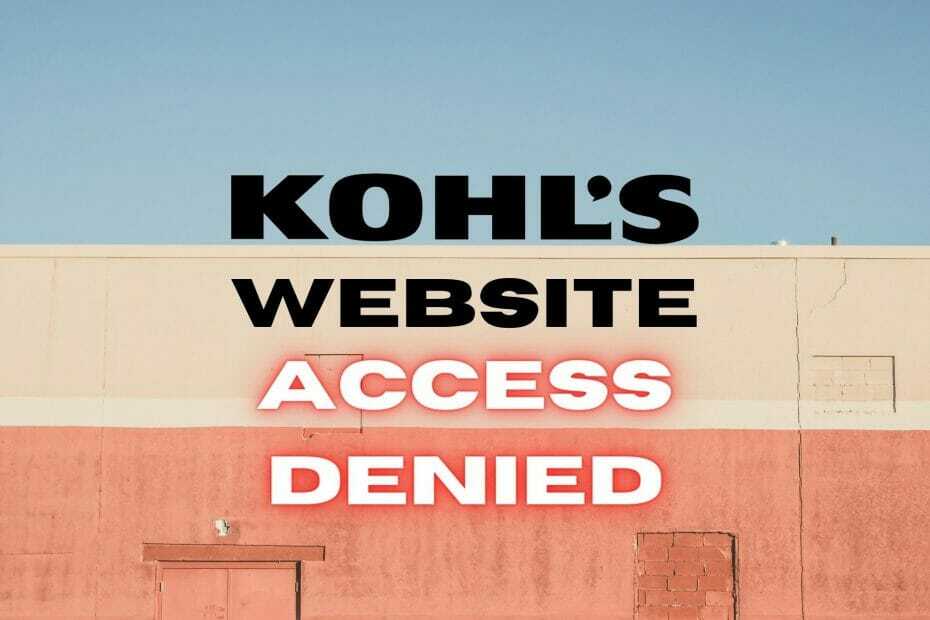
Kohl's est une chaîne de grands magasins basée aux États-Unis et, depuis février 2013, elle est la plus grande des États-Unis.
Outre son nombre impressionnant d'emplacements physiques (1 158 à ce jour), Kohl's exploite également un site Web pour ses services.
Cependant, les clients et les employés semblent ne pas pouvoir accéder au site Web de Kohl de temps en temps sans raison valable.
En essayant d'y accéder, le site Web de Kohl affichait simplement un Accès refusé Message d'erreur.
Bien que nous ne sachions pas exactement ce qui cause le rejet occasionnel du site Web de Kohl, nous connaissons quelques astuces pour contourner ce problème.
5 meilleurs VPN que nous recommandons
 |
59% de réduction disponible pour les plans de deux ans |  Vérifiez l'offre ! Vérifiez l'offre ! |
 |
79% de réduction + 2 Mois offerts |
 Vérifiez l'offre ! Vérifiez l'offre ! |
 |
85 % de réduction! Seulement 1.99$ par mois pendant 15 mois |
 Vérifiez l'offre ! Vérifiez l'offre ! |
 |
83% de rabais (2.21$/mois) + 3 Mois offerts |
 Vérifiez l'offre! Vérifiez l'offre! |
 |
76% (2.83$) sur 2 ans |
 Vérifiez l'offre ! Vérifiez l'offre ! |
Comment puis-je réparer l'accès refusé à Kohl ?
1. Effacer les cookies
Parfois, laisser les cookies et autres données de cache s'accumuler sur votre appareil peut rendre impossible l'accès à certains sites Web.
Par conséquent, nous vous suggérons d'effacer les données de cache et les cookies de votre navigateur et de vérifier si vous rencontrez toujours l'erreur d'accès refusé de Kohl.
Si vous souhaitez exclure tout problème de réseau, nous vous suggérons de vous connecter à Kohl's à l'aide d'un autre appareil sur le même réseau.
Si vous remarquez que le deuxième appareil peut accéder à Kohl, le problème est clairement lié à l'appareil.
2. Redémarrez vos appareils
Il y a une bonne raison pour laquelle les agents du support technique semblent toujours vous poser la même question pour savoir si vous avez essayé ou non de réinitialiser votre appareil.
Le redémarrage de votre PC, routeur et modem est souvent négligé par les utilisateurs novices et chevronnés.
Il a été prouvé d'innombrables fois qu'un simple redémarrage d'un appareil problématique peut facilement résoudre un large éventail de problèmes.
Dans cet esprit, essayez de réinitialiser votre PC, ainsi que votre routeur/modem si vous remarquez que Kohl's n'est pas accessible pour les autres appareils de votre réseau.
3. Vérifiez votre pare-feu
Peu importe que vous utilisiez le pare-feu intégré de Windows ou une solution tierce, un pare-feu peut être problématique s'il commence à bloquer les choses sans raison.
Par conséquent, vérifier si votre pare-feu a soudainement décidé de bloquer Kohl n'est peut-être pas la pire des idées.
La plupart des utilisateurs ne prennent pas la peine de configurer leurs règles de pare-feu, c'est pourquoi ils finissent par ne pas pouvoir accéder à divers sites Web ou services en ligne.
Pendant que vous y êtes, vous pouvez également jeter un œil à votre antivirus et vous assurer qu'il ne restreint en aucune façon votre navigateur Web ou le domaine de Kohl.
4. Vérifiez votre fichier d'hôtes
Utilisation de Windows' hôtes fichier pour empêcher votre ordinateur d'accéder à certains domaines n'est pas rare.
Vous pouvez même trouver certains bloqueurs de publicités à l'échelle du système qui modifient votre hôtes fichier pour empêcher votre PC d'accéder aux domaines des publicités et des logiciels malveillants.
Dans cet esprit, vous devez vérifier que Kohl's n'a pas été bloqué sur votre PC via le hôtes déposer.
Le fichier hosts se trouve à l'emplacement suivant sur votre PC :
C:\Windows\System32\drivers\etc
Tout ce que vous avez à faire est d'ouvrir le hôtes dans n'importe quel éditeur de texte et assurez-vous que le domaine de Kohl n'est mentionné nulle part dans le document.
Cependant, il convient de mentionner que certains programmes utilisent les adresses IP des sites Web pour les bloquer dans le hôtes fichier au lieu du nom de domaine.
Par conséquent, nous vous suggérons de sauvegarder le hôtes (copiez-le simplement dans un endroit sûr), puis modifiez l'original et supprimez tout ce qui n'est pas précédé d'un # symbole.
Vous pouvez consulter la capture d'écran ci-dessous pour voir à quoi devrait ressembler votre fichier hosts après avoir supprimé les lignes supplémentaires.

Après avoir modifié le fichier, enregistrez-le, puis essayez à nouveau d'accéder au site Web de Kohl. Si le fichier hosts était le problème, vous devriez maintenant pouvoir accéder au site Web.
5. Utiliser le DNS public
Ce n'est un secret pour personne que le DNS attribué à votre FAI peut être restreint de certaines manières, c'est pourquoi nous vous recommandons de passer à un service DNS public.
Nous avons utilisé DNS public de Google et ont été agréablement surpris par les résultats.
Nous vous montrerons comment effectuer le changement, mais n'oubliez pas de sauvegarder le DNS attribué par votre FAI en le notant quelque part, au cas où vous en auriez besoin plus tard.
Si vous avez un DNS automatique, il n'est pas nécessaire de sauvegarder quoi que ce soit.
- Faites un clic droit sur votre Démarrer menu
- Sélectionner Les connexions de réseau
- Clique le Modifier les options de l'adaptateur bouton
- Faites un clic droit sur votre connexion Internet par défaut
- Sélectionner Propriétés depuis le menu contextuel
- Double-cliquez sur le Protocole Internet version 4 (TCP/IPv4) option
- Basculez le Utilisez les adresses de serveur DNS suivantes bouton
- Taper 8.8.8.8 dans le Préféré terrain et 8.8.4.4 dans le Alterner une
- Clique le d'accord bouton
Vous pouvez maintenant redémarrer votre PC ou vider votre DNS pour vous débarrasser des données obsolètes de votre PC. Voici comment vider le DNS sous Windows 10 :
- Lancer CMD avec les droits d'administrateur
- Tapez les commandes suivantes, une par une:
ipconfig /flushdnsipconfig /registerdnsipconfig /releaseipconfig /renouvelernetsh winsock réinitialiser
- Redémarrez votre PC
Après avoir redémarré votre PC, vous pouvez vérifier si le site Web de Kohl indique toujours que l'accès est refusé ou non.
6. Utiliser un VPN

Un VPN digne de confiance peut vous aider à contourner divers problèmes de connexion tels que celui décrit dans notre guide.
Que Kohl's ait décidé de restreindre l'accès de toute votre région à son site Web ou que votre FAI ne veuille pas que vous fassiez du lèche-vitrines sur Kohl's, un VPN peut s'occuper de ça.
L'accès Internet privé, également connu sous le nom de PIA, est l'un des meilleurs VPN pouvant contourner ces restrictions injustes.
Non seulement un VPN comme PIA pourrait vous aider à accéder à nouveau au site Web de Kohl, mais il gardera également votre identité cachée pendant que vous y serez.

Accès Internet Privé
Vous ne pouvez pas accéder au site Web de Kohl's depuis votre emplacement? L'accès Internet privé pourrait vous aider avec cela.
Conclusion
Tout bien considéré, si le site Web de Kohl vous renvoie soudainement l'erreur d'accès refusé, il existe des moyens de l'esquiver.
Nous vous recommandons d'essayer tous nos correctifs suggérés, un par un, et d'éviter de sauter l'un ou l'autre.
Nous sommes convaincus que vous finirez par trouver une méthode qui débloquera le site Web de Kohl pour vous en un rien de temps.
![CORRECTIF: Accès refusé Vous n'avez pas l'autorisation [GameStop]](/f/f0e2d3f74c68f25105fb1badc195e7c5.jpg?width=300&height=460)

